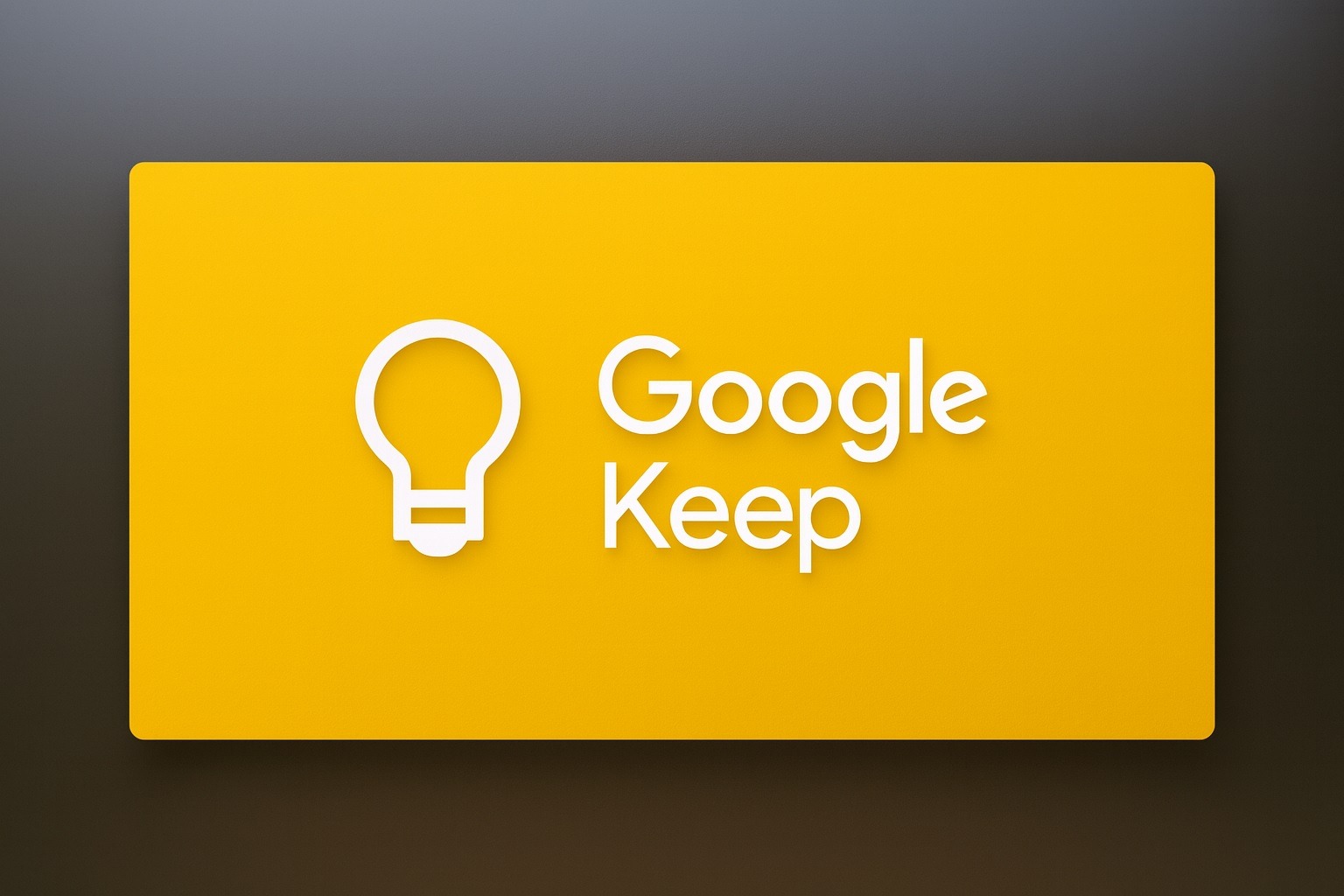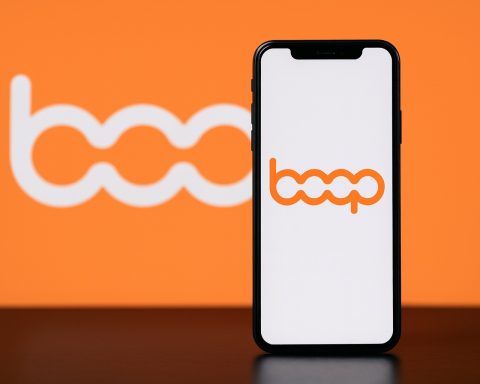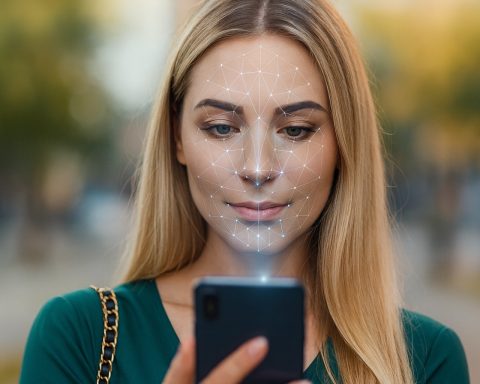- Die Erinnerungen von Google Keep werden in Google Tasks verschoben: Ein neues Update wird ausgerollt, das automatisch jede in Google Keep erstellte Erinnerung als Aufgabe in der Google Tasks-App speichert. Diese Aufgaben erscheinen auch in deinem Google Kalender, und sogar Googles KI-Assistent Gemini kann über die Tasks-Integration darauf zugreifen [1].
- Lange erwarteter Rollout (findet jetzt endlich statt): Google hat erstmals im April 2024 Pläne angekündigt, Keep-Erinnerungen in Tasks zu integrieren. Nach einem Jahr Wartezeit wird das Feature jetzt ab Mitte Oktober 2025 für alle Nutzer freigegeben [2]. Google sagt, das Update habe am 13. Oktober begonnen und sollte innerhalb von etwa zwei Wochen bei allen ankommen (sowohl persönliche Google-Konten als auch Workspace-Nutzer) [3] [4].
- Eine To-do-Liste für alles: Mit dieser Änderung wird Google Tasks zur zentralen Anlaufstelle für all deine Aufgaben und Erinnerungen im gesamten Google-Ökosystem. Egal, ob eine Aufgabe in Keep, Gmail, Kalender, Chat, Docs oder über Assistant/Gemini erstellt wird, sie wird nun in Google Tasks gespeichert und bleibt in diesen Apps synchronisiert [5]. Google preist Tasks als „einzige Lösung zur Verwaltung deiner Aufgaben in Workspace“ für die Zukunft an [6].
- Großer Produktivitätsschub: Technikexperten loben die Integration als bahnbrechend für die Produktivität. Sie macht es überflüssig, separate Erinnerungslisten in Keep und Tasks zu verwalten. Tatsächlich bezeichnete ein Technikjournalist die Änderung als „einen riesigen Gewinn für alle, die beide Apps nutzen“, da man nicht mehr zwischen ihnen wechseln muss, um alle Aufgaben und Notizen zu sehen [7].
- Einige Funktionen werden entfernt: Im Rahmen dieses Updates hat Google standortbasierte Erinnerungen in Keep entfernt und die Keep-App wird keine Erinnerung-Benachrichtigungen mehr senden. Wenn du eine standortbasierte Notizerinnerung hattest, wird die Standortinfo einfach als Text in die Aufgabenbeschreibung eingefügt (Tasks selbst bietet keine Standortbenachrichtigungen) [8]. Und um jetzt rechtzeitig Benachrichtigungen für deine Erinnerungen zu erhalten, musst du dich auf Google Tasks oder Kalender-Benachrichtigungen auf deinem Gerät verlassen [9]. (Stelle sicher, dass du die Tasks- oder Kalender-App installiert und Benachrichtigungen aktiviert hast, denn Keep wird dich nicht mehr benachrichtigen!)
Eine lang erwartete Integration
Jahrelang wirkten Google Keep und Google Tasks – zwei der bekanntesten Produktivitäts-Apps von Google – trotz ihres ähnlichen Zwecks seltsam voneinander getrennt. Google Keep ist eine beliebte Notiz-App, mit der Nutzer Erinnerungen nach Zeit oder Ort an Notizen anhängen konnten, während Google Tasks ein Aufgabenlisten-Manager für Aufgaben und Erinnerungen ist. Viele Google-Nutzer wünschten sich schon lange, dass diese beiden nahtlos zusammenarbeiten, und jetzt „ändert sich das zum Glück endlich“, wie ein Bericht es ausdrückte [10].
Google hat tatsächlich im Jahr 2024 bestätigt, dass es plante, seine Erinnerungssysteme zu vereinheitlichen. Es wurde angekündigt, dass alle in Keep erstellten Erinnerungen „im Laufe des kommenden Jahres automatisch in Google Tasks gespeichert werden“ [11] [12]. Dies war Teil einer umfassenderen Initiative: Seit Anfang 2023 konsolidiert Google alle seine Aufgaben- und Erinnerungsfunktionen in Google Tasks als zentrale Lösung [13]. (Zum Beispiel wurden die Erinnerungen von Kalender und Google Assistant im Jahr 2023 in Tasks zusammengeführt, sodass die separaten Erinnerungen von Keep als letzter Ausreißer übrig blieben [14].) Die Integration von Keep wurde von Beobachtern als „lange geforderter“ und offensichtlicher nächster Schritt beschrieben [15]. Tech-Kolumnist David Pierce forderte sogar letztes Jahr: „Jetzt, Google, lass Keep-Erinnerungen in Tasks erscheinen. Es liegt doch auf der Hand!“ – was unterstreicht, wie logisch diese Zusammenführung erschien [16].Nach einigen Verzögerungen wird Googles Versprechen nun endlich eingelöst. Die Migration von Erinnerungen zu Tasks für Keep begann am 13. Oktober 2025 [17]. Google verwendet einen schrittweisen Rollout (bis zu ~15 Tage, bis es alle sehen), im Rahmen seines Rapid Release-Plans [18]. Anders gesagt: In der zweiten Oktoberhälfte 2025 sollte die neue Funktion alle Google Workspace-Kunden und persönlichen Google-Konten weltweit erreichen [19]. Das Update erfolgt automatisch und ist standardmäßig aktiviert, sodass du keine Einstellungen ändern musst – halte einfach deine Apps aktuell und achte auf die Änderung. (Workspace-Administratoren sollten beachten, dass die Funktion standardmäßig aktiviert ist, wenn sowohl Keep als auch Tasks für Nutzer aktiviert sind [20].) Falls du die neue Integration noch nicht siehst, rät Google zur Geduld: Sie wird in Kürze für alle verfügbar sein [21].
Wie Keep-Erinnerungen und Google Tasks jetzt zusammenarbeiten
Was ändert sich also genau, sobald dieses Update auf deinen Geräten ankommt? Im Wesentlichen erstellt das Setzen einer Erinnerung in Google Keep nun im Hintergrund einen Eintrag in Google Tasks. Wenn du zum Beispiel eine Notiz in Keep erstellst (etwa eine Einkaufsliste oder eine To-Do) und eine Erinnerung für morgen um 9 Uhr hinzufügst, erscheint diese Erinnerung als Aufgabe in deiner Google Tasks-App – mit demselben Titel und zur selben Zeit. Du siehst die Erinnerung weiterhin wie bisher in der Keep-Notiz, aber sie wird jetzt auch in Tasks gespiegelt. In der Keep-App zeigt das Tippen auf das „Erinnere mich“-Symbol (Glocke) sogar eine Nachricht an, die besagt „Deine Erinnerungen werden in Google Tasks gespeichert“, zusammen mit einem kleinen blauen Tasks-Symbol [22] – ein klarer Hinweis darauf, dass Tasks nun für die Zustellung dieser Erinnerung verantwortlich ist.
Sobald eine Keep-Erinnerung in Tasks gespeichert ist, verhält sie sich wie jede andere Aufgabe im Google-System. Du kannst sie an mehreren Stellen ansehen und bearbeiten:
- Google Tasks App: Die Erinnerung erscheint in deiner Aufgabenliste (auf dem Handy oder im Seitenpanel in Gmail/Kalender im Web). Google kennzeichnet die Aufgabe sogar mit „Aus Keep“ in den Details, damit du weißt, dass sie ursprünglich aus einer Keep-Notiz stammt [23]. Wenn du dieses Label auswählst, gelangst du direkt zur ursprünglichen Notiz in Keep [24].
- Google Kalender: Die Aufgabe erscheint auch in deinem Kalender zum geplanten Zeitpunkt/Datum (falls vorhanden). Google Kalender zeigt seit Langem Aufgaben neben Terminen an, sodass jetzt auch deine Keep-Erinnerungen dort erscheinen [25]. Wenn eine Erinnerung als ganztägiges Element oder nur mit einem Datum festgelegt wurde, kann sie in einem speziellen „Ganztägig“-Abschnitt oder unter einer eigenen Liste erscheinen (Googles Support weist darauf hin, dass nicht terminierte Erinnerungen aus dem letzten Jahr in eine Liste „Alte Google Keep-Erinnerungen“ am jeweiligen Datum verschoben werden [26]).
- Google Assistant / Gemini: Da Google Tasks in den neuen Gemini KI-Assistenten integriert ist, kannst du einfach Gemini nach deinen Aufgaben oder bevorstehenden Erinnerungen fragen. Zum Beispiel könntest du fragen: „Was muss ich heute erledigen?“ und es werden auch diese aus Keep stammenden Aufgaben in die Antwort aufgenommen [27]. Das bedeutet, dass Googles KI dank des einheitlichen Tasks-Backends auch Informationen zu den Erinnerungen deiner Keep-Notizen abrufen kann.
Wenn die Erinnerungszeit fällig ist, übernimmt Google Tasks (oder Kalender) die Benachrichtigung. Wenn du die Tasks-App oder die Google Kalender-App auf deinem Handy hast, erhältst du von diesen Apps eine Push-Benachrichtigung zur festgelegten Zeit, genau wie bei einer normalen Aufgaben-Erinnerung. Bemerkenswert ist, dass Google Keep selbst keine Erinnerungsbenachrichtigungen mehr versendet [28]. Wenn du also nur Keep installiert hattest, solltest du die Google Tasks-App installieren (oder sicherstellen, dass Kalender installiert ist), um weiterhin Benachrichtigungen für deine Erinnerungen zu erhalten. Googles offizielle Empfehlung ist, sicherzustellen, dass du Benachrichtigungen in Tasks oder Kalender zulässt, da Keep dich nicht mehr benachrichtigt [29].
Das Nutzererlebnis beim Abhaken oder Bearbeiten von Erinnerungen ist jetzt ebenfalls reibungsloser und flexibler:
- Wenn du die Aufgabe als erledigt markierst (egal ob in Keep, Tasks oder Kalender), wird sie überall als erledigt angezeigt. Wenn du zum Beispiel die Aufgabe in der Tasks-App abhakst, wird auch das Erinnerungs-Kontrollkästchen in der Keep-Notiz aktiviert.
- Sie können das Datum/Uhrzeit bearbeiten einer Erinnerung in jeder App (Keep, Tasks, Kalender oder per Gemini-Sprachbefehl) und die Änderung wird überall synchronisiert [30]. Ändern Sie es an einer Stelle, wird es überall aktualisiert.
- Wichtig ist: Um den Titel oder Inhalt der Aufgabe zu bearbeiten, sollten Sie Keep oder Tasks entsprechend verwenden: Wenn Sie die Formulierung der Aufgabe ändern möchten, ist das Bearbeiten in der Tasks-App (oder im Kalender) der richtige Weg [31]. Das Bearbeiten des Notiztextes in Keep wird nicht den Titel der zugehörigen Aufgabe aktualisieren, sobald sie erstellt wurde [32]. (Mit anderen Worten: Die Verbindung zwischen einer Keep-Notiz und dem Tasks-Eintrag ist für den Titel eher einseitig: Die Aufgabe übernimmt beim Erstellen den Titel der Notiz, aber wenn Sie die Notiz später umbenennen, wird der Tasks-Eintrag nicht automatisch umbenannt.) Das sollten Sie beachten, wenn Sie den Inhalt Ihrer Notiz überarbeiten – Sie müssen den Aufgabennamen in Tasks eventuell manuell anpassen.
- Auch beim Löschen oder Archivieren von Elementen gibt es Schutzmechanismen: Wenn Sie die Aufgabe in Google Tasks oder Kalender löschen, wird die ursprüngliche Keep-Notiz nicht gelöscht [33] – sie verliert lediglich ihre Erinnerung. Umgekehrt können Sie beim Löschen der Notiz in Keep wählen, ob auch die verknüpfte Aufgabe gelöscht werden soll oder ob die Aufgabe erhalten bleibt (die Keep-App fragt Sie danach) [34]. Das Archivieren einer Notiz in Keep hat keinerlei Auswirkungen auf die Aufgabe; die Aufgabe bleibt aktiv, bis Sie sie woanders als erledigt markieren oder löschen [35]. Kurz gesagt: Ihre Notizen und Aufgaben bleiben verknüpft, aber eines löscht das andere nicht unbeabsichtigt.
Warum diese Änderung wichtig ist
Diese Integration mag technisch klingen, bringt aber sehr praktische Vorteile für Millionen von Google-Nutzern. Produktivität und Organisation: Früher, wenn Sie Google Keep zum Notieren von Erinnerungen und Google Tasks für Aufgabenlisten verwendet haben, hatten Sie im Grunde zwei getrennte Bereiche für Erinnerungen. Es war leicht, den Überblick zu verlieren oder sich doppelt zu verplanen, und Sie mussten mehrere Apps überprüfen, um alle anstehenden Aufgaben zu sehen. Jetzt, da alles an einem Ort ist, haben Sie eine einheitliche Übersicht über Ihre Aufgaben. Wie Digital Trends feststellt, „wird das Anzeigen aller Erinnerungen an einem Ort eine bessere Organisation und Planung ermöglichen“, sodass Nutzer nicht mehr manuell Einträge zwischen Apps duplizieren müssen [36].
Ein weiterer großer Vorteil ist die Konsistenz im gesamten Google-Ökosystem. Google Tasks wird nun seinem Namen als zentrales To-do-Hub wirklich gerecht. Googles offizieller Blog bezeichnete die neue Tasks-Integration als die einzige zuverlässige Quelle für Aufgaben in Workspace und stellt sicher, dass Ihre Aufgaben „aktuell und über die von Ihnen genutzten Workspace-Produkte hinweg zugänglich sind.“ [37]. Praktisch bedeutet das: Egal, ob Sie eine Aufgabe über Gmail (mit der Funktion „Zu Aufgaben hinzufügen“ bei einer E-Mail) hinzufügen, eine Erinnerung über Google Assistant setzen, eine Checkliste in Docs erstellen, die Ihnen zugewiesen ist, oder eine Notiz in Keep machen – alles landet im selben Tasks-System. Für Nutzer bedeutet das weniger Zeit beim Wechseln zwischen Apps und weniger Dinge, die durchrutschen. Sie können die Tasks-App oder den Kalender öffnen und erhalten einen vollständigen Überblick über Ihre Verpflichtungen – ein deutlich kohärenteres Erlebnis als zuvor.
Es überrascht also nicht, dass Power-User schon lange darauf gedrängt haben. Die Integration wurde mit Spannung erwartet – sogar „seit Langem gefordert“, wie The Verge es ausdrückte [38] – und behebt einen Schwachpunkt in Googles Produktivitätsangebot. Rezensenten loben die Änderung als sinnvoll und überfällig. „Die Änderung wird Tasks zum zentralen Hub für alle Aufgaben und Erinnerungen machen und hoffentlich deren Verwaltung deutlich erleichtern“, schrieb The Verge und betonte, wie sehr dies das Leben vielbeschäftigter Nutzer vereinfachen sollte [39]. Der Technik-Kolumnist von BGR bezeichnete es sogar als „einen riesigen Gewinn“ für alle, die beide Apps nutzen, da man nun nicht mehr „ständig hin- und herwechseln“ muss, um alles zu verwalten [40]. Mit anderen Worten: Google beseitigt eine unnötige Hürde und spart den Nutzern Zeit und Aufwand.
Es gibt auch eine strategische Komponente für Google. Die Vereinheitlichung von Erinnerungen in Tasks passt zu Googles übergeordnetem Bestreben, seine Apps stärker miteinander zu vernetzen und intelligenter zu machen. „Das Beste an dieser Änderung ist, dass Googles App-Sammlung dadurch noch besser zusammenarbeitet“, merkte BGR an und fügte hinzu, dass eine solche Kohärenz immer wichtiger wird, da Google seine neue Gemini KI in seine Produkte integriert [41]. Tatsächlich wird die Integration von Tasks wahrscheinlich Funktionen wie die Nutzung von Gemini (Assistant) zur Verwaltung deines Kalenders verbessern. Da Gemini auf Aufgaben zugreifen kann (die jetzt auch Keep-Erinnerungen enthalten), kannst du es zum Beispiel fragen: „Habe ich etwas geplant, wenn ich im Büro ankomme?“ und es könnte diese einheitlichen Aufgaben überprüfen (beachte jedoch, dass reine standortbasierte Auslöser nicht mehr verfügbar sind, es kann aber weiterhin Aufgabenbeschreibungen mit Standorten lesen). Insgesamt stärkt diese Integration das Google-Ökosystem zu einer Zeit, in der der Wettbewerb bei Produktivitätstools (und KI-Assistenten) zunimmt. Im Grunde räumt Google auf und konsolidiert seine Tools, um ein nahtloseres, intelligenteres Erlebnis zu bieten – was helfen könnte, die Nutzer stärker an die Google-App-Familie zu binden.
Was du als Google Keep-Nutzer wissen musst
Wenn du Google Keep regelmäßig nutzt, solltest du Folgendes beachten, sobald dieses Update erscheint:
- Keine standortbasierten Erinnerungen mehr: Früher konntest du in Google Keep eine Erinnerung für „wenn ich an [Ort] ankomme“ einstellen (zum Beispiel eine Notiz „Milch kaufen“, wenn du im Supermarkt bist). Diese Funktion wird eingestellt. Google Tasks (und Kalender) unterstützen keine standortbasierten Auslöser, daher hat Google beschlossen, sie komplett zu entfernen. Bestehende standortbasierte Erinnerungen in Keep werden keine Benachrichtigung mehr nach Standort auslösen. Wenn sie in Tasks migriert werden, werden sie wie normale Aufgaben ohne Standortauslöser behandelt. Google bewahrt die Information, indem der Ortsname oder die Adresse in das Beschreibungsfeld der Aufgabe übernommen wird [42], aber das war’s – du erhältst jetzt nur noch zeitbasierte Benachrichtigungen. Wenn standortbasierte Benachrichtigungen für dich unerlässlich sind, musst du möglicherweise auf Drittanbieter-Apps ausweichen, da Googles eigenes Ökosystem sich davon entfernt.
- Installieren Sie Tasks oder Kalender für Benachrichtigungen: Wie bereits erwähnt, wird die Keep-App Sie jetzt nicht mehr zur Erinnerungszeit benachrichtigen. Um sicherzustellen, dass Sie weiterhin zur richtigen Zeit benachrichtigt werden, stellen Sie sicher, dass Sie Google Tasks oder Google Kalender auf Ihrem Telefon oder Gerät haben (und erlauben Sie ihnen, Benachrichtigungen zu senden) [43]. Beide Apps benachrichtigen Sie über fällige Aufgaben. Wenn Sie den Kalender bereits regelmäßig nutzen, sind Sie abgesichert – Keeps Erinnerungen erscheinen dort genauso wie die Aufgaben des Kalenders. Wenn Sie eine spezielle To-Do-App bevorzugen, ist die Google Tasks-App schlank und enthält jetzt auch alle Ihre Keep-Erinnerungen. Tipp: In den Einstellungen von Google Tasks können Sie Benachrichtigungen für fällige Aufgaben aktivieren, falls dies nicht standardmäßig eingeschaltet ist [44].
- Aktualisieren Sie Ihre Apps: Um die neuen Funktionen zu erhalten, sollten Sie die neuesten Versionen von Google Keep und Google Tasks installiert haben. Die meisten Nutzer erhalten Updates automatisch über den Play Store/App Store. Nach dem Update werden Sie möglicherweise subtile Änderungen in der Benutzeroberfläche von Keep bemerken (z. B. dass das Erinnerungs-Icon-Dialogfeld ein Tasks-Logo anzeigt). Wenn Sie die Integration noch nicht sehen, keine Panik – Googles Rollout kann bis zu ein paar Wochen dauern, bis er bei allen ankommt [45]. Halten Sie einfach Ihre Apps aktuell, dann sollte es bald erscheinen. Sie müssen nichts manuell aktivieren.
- Notizen und Aufgaben gemeinsam verwalten: Nach der Umstellung fragen Sie sich vielleicht, wie Sie Keep und Tasks am besten nutzen. Ein guter Ansatz ist: Verwenden Sie Google Keep für das, was es am besten kann – freie Notizen, Listen und Medien – und fügen Sie diesen Notizen bei Bedarf einfach Erinnerungen hinzu. Nutzen Sie Google Tasks (oder Kalender) als Übersicht über alle Aufgaben. Sie müssen Aufgaben nicht doppelt anlegen. Wenn Sie zum Beispiel für eine Einkaufsliste den Checklist-Stil von Keep bevorzugen, nutzen Sie ihn ruhig und setzen Sie eine Erinnerung – sie erscheint dann bei Fälligkeit in Tasks. Andererseits können Sie Aufgaben auch direkt in der Tasks-App für Dinge anlegen, die nicht an eine detaillierte Notiz gebunden sind. Sie erscheinen sowieso alle in Ihrem Kalender und im Assistant/Gemini. Im Grunde kann Keep Ihr Notizarbeitsplatz sein und Tasks wird zur zentralen To-Do-Liste, die alles zusammenführt.
- Zu beachtende Besonderheiten: Es gibt ein paar kleinere Besonderheiten in diesem neuen System. Das Bearbeiten des Inhalts/Titels einer Erinnerung nach deren Erstellung erfordert etwas Aufmerksamkeit (denken Sie daran, dass das Umbenennen einer Keep-Notiz den Namen der Aufgabe nicht automatisch ändert) [46]. Außerdem können extrem lange Notiztitel in der Aufgabenansicht abgeschnitten werden [47] – halten Sie die Titel also möglichst kurz. Es gibt ein Limit von 100.000 Aufgaben in Google Tasks pro Konto [48], das fast kein normaler Nutzer erreichen wird. Wenn Sie jedoch eine enorme Anzahl an Keep-Erinnerungen haben, beachten Sie, dass ältere Erinnerungen, die über dieses Limit hinausgehen, nicht übernommen werden. Schließlich gilt für Nutzer eines Google Workspace-Kontos für die Arbeit, dass Ihr Administrator den Tasks-Dienst aktiviert haben muss, damit dies funktioniert [49]. In den meisten Fällen ist dies standardmäßig der Fall. Wenn Tasks von Ihrer Organisation deaktiviert wurde, werden Ihre Keep-Erinnerungen erst migriert, wenn es aktiviert ist (und Google bietet Exportoptionen für von Administratoren verwaltete Konten an, falls nötig [50]).
Insgesamt ist die Zusammenführung der Keep-Erinnerungen in Google Tasks durch Google ein positiver Schritt, der einen langjährigen Nutzerwunsch erfüllt. Es vereinfacht die Verwaltung von Aufgaben, Fristen und Notizen im Google-Ökosystem. Nach dem Update werden Sie es wahrscheinlich als angenehm empfinden, dass eine in einer Google-App erstellte Erinnerung überall dort erscheint, wo Sie sie benötigen – ganz ohne zusätzlichen Aufwand Ihrerseits. Während Google seine Produktivitätstools weiter verbessert (und KI-Helfer wie Gemini integriert), sollte es das Leben einfacher und intelligenter machen, alle Ihre To-dos an einem Ort zu haben. Wenn Sie Google Keep für Erinnerungen nutzen, bereiten Sie sich auf diese Änderung vor – Ihre Erinnerungen bekommen ein neues Zuhause in Google Tasks, und für die meisten Nutzer ist das eine sehr gute Nachricht [51].
Quellen: Google Workspace Updates Blog [52] [53]; BGR [54] [55]; 9to5Google [56] [57]; Digital Trends [58] [59]; Google Support & Offizieller Keyword Blog [60] [61]; The Verge [62].
References
1. workspaceupdates.googleblog.com, 2. www.bgr.com, 3. www.bgr.com, 4. workspaceupdates.googleblog.com, 5. workspaceupdates.googleblog.com, 6. workspaceupdates.googleblog.com, 7. www.bgr.com, 8. www.digitaltrends.com, 9. www.digitaltrends.com, 10. www.bgr.com, 11. blog.google, 12. blog.google, 13. 9to5google.com, 14. 9to5google.com, 15. www.theverge.com, 16. www.theverge.com, 17. www.bgr.com, 18. www.bgr.com, 19. workspaceupdates.googleblog.com, 20. workspaceupdates.googleblog.com, 21. www.bgr.com, 22. 9to5google.com, 23. support.google.com, 24. support.google.com, 25. workspaceupdates.googleblog.com, 26. support.google.com, 27. workspaceupdates.googleblog.com, 28. www.digitaltrends.com, 29. support.google.com, 30. 9to5google.com, 31. support.google.com, 32. support.google.com, 33. 9to5google.com, 34. 9to5google.com, 35. 9to5google.com, 36. www.digitaltrends.com, 37. workspaceupdates.googleblog.com, 38. www.theverge.com, 39. www.theverge.com, 40. www.bgr.com, 41. www.bgr.com, 42. www.digitaltrends.com, 43. support.google.com, 44. support.google.com, 45. www.bgr.com, 46. support.google.com, 47. www.digitaltrends.com, 48. support.google.com, 49. support.google.com, 50. support.google.com, 51. www.digitaltrends.com, 52. workspaceupdates.googleblog.com, 53. workspaceupdates.googleblog.com, 54. www.bgr.com, 55. www.bgr.com, 56. 9to5google.com, 57. 9to5google.com, 58. www.digitaltrends.com, 59. www.digitaltrends.com, 60. support.google.com, 61. blog.google, 62. www.theverge.com